Facebookは現在、世界最大のソーシャルネットワークです。 Facebookでは、親友や親戚から世界の有名人や州大統領に至るまで、プロフィール/人物を見つけています。
モバイルオペレーティングシステムごとに、Facebookアプリケーションのバージョンがあります。これは常に更新され、ほぼ毎月改善とニュースをもたらします。 ほとんどのFacebookユーザーは、公式アプリケーションをスマートフォンにインストールしています。 ここで話しましょう Windows 電話、Android または iOS。携帯電話のインターネットブラウザからFacebookにアクセスするユーザーは依然として無視できない数がいます。 Opera、Chrome、Firefox または Safari は、Facebook へのアクセスに使用される、最もダウンロードされ使用されているモバイル ブラウザです。
iOSユーザー(iPhone / iPad)は主にインターネットブラウザを使用します Safari ウェブサイトや Facebook を閲覧するため。これにはアイコンをクリックする必要があります Safariをクリックし、URL アドレス バーに「facebook.com」と入力します。
よりシンプルで高速な方法は、 XNUMXつ追加します shortcut Facebook のプロフィールまたは facebook.com から直接 Home ScreeniPhone または iPad.
を追加するにはどうすればよいですか shortcut iPhone または iPad 上の Facebook プロフィールまたはページの Home Screen
1.ブラウザを開きます Safari 作成したい Facebook プロフィールまたはページにアクセスします shortcut pe Home Screenをクリックし、画面の下から四角形と上向き矢印の付いたアイコンをクリックします。 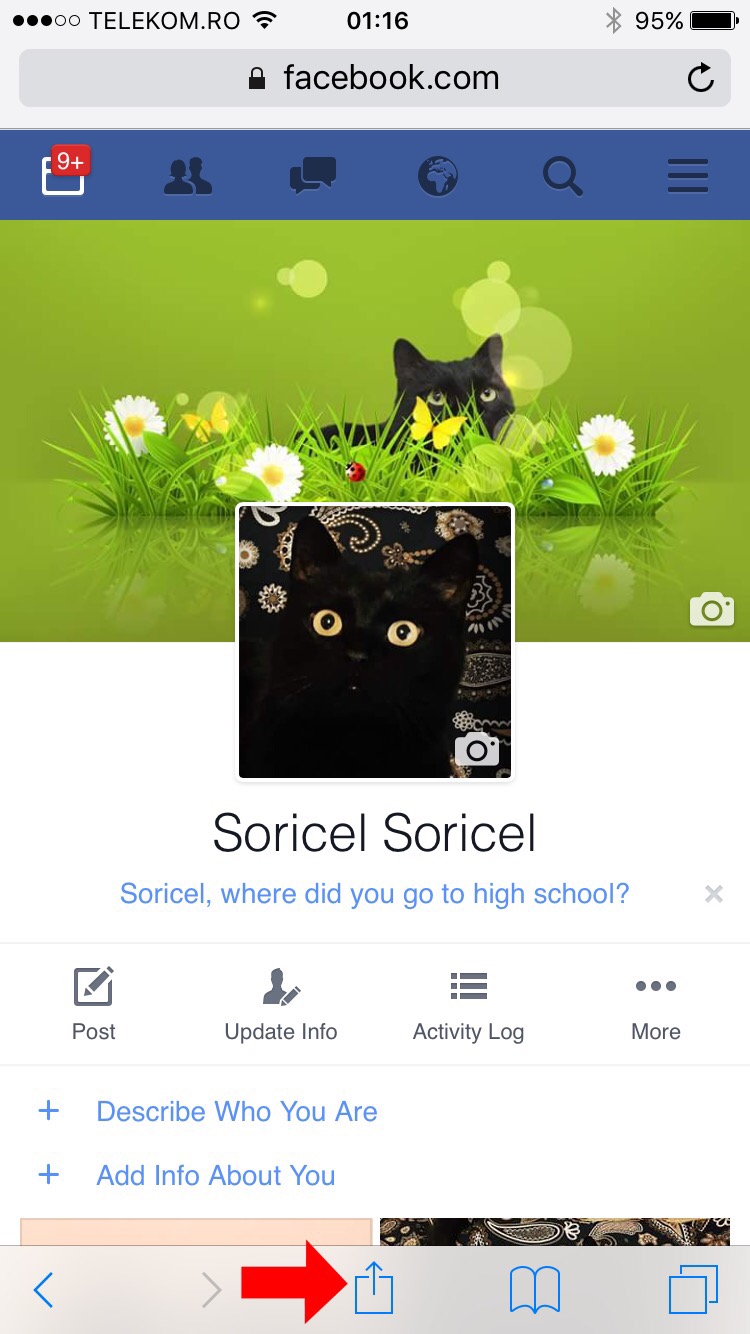
2.開いたメニューで、[追加 Home Screen
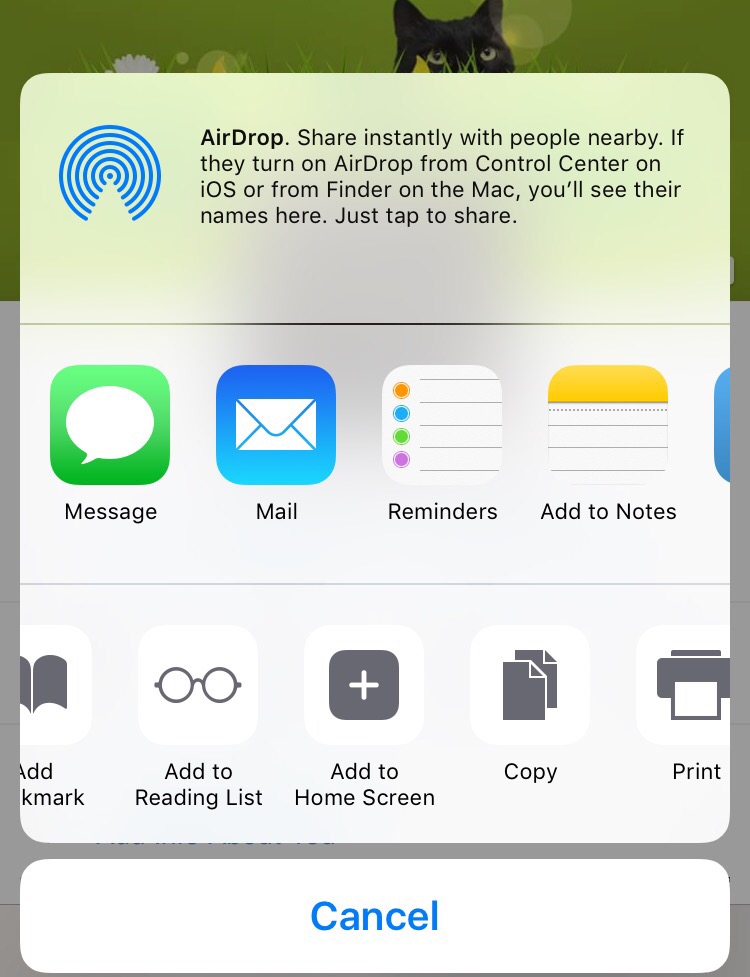
3. 次のオプションでは、URL を編集し (これは必須ではありません)、名前を編集できます。 shortcutに表示されます Home Screen アイコンの下。
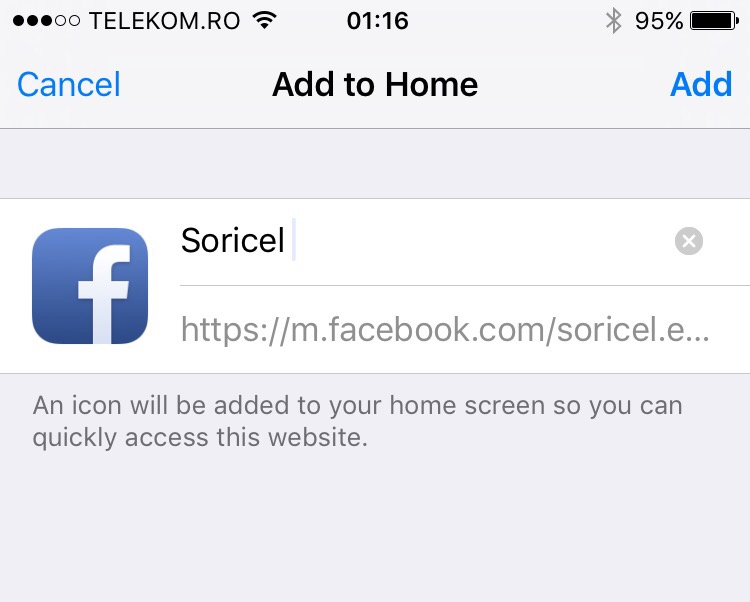
最後に、名前を編集した後、右上の [追加] をクリックすると、ページまたは Facebook プロフィールにすばやくアクセスするためのアイコンが追加されます。 Home Screen.
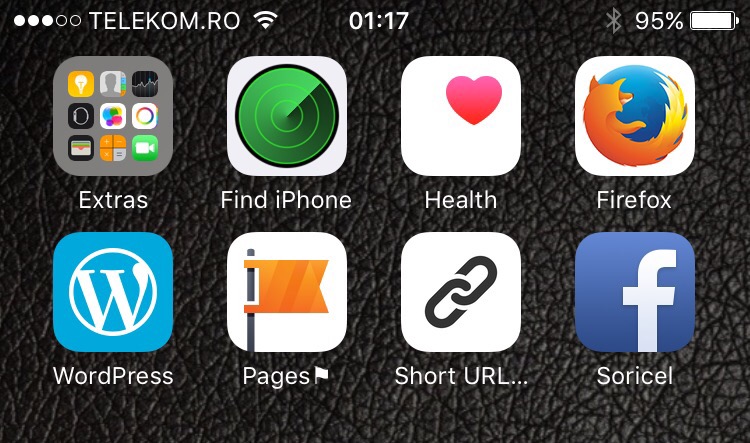
アイコン shortcutiPhoneやiPadのFacebookアプリとほぼ同じなので、そう呼ばない方が良いです。 shortcut "フェイスブック"。 それらを混同する危険性があります。 🙂
これが作成されたら shortcut, Facebook プロフィールは次の場所で開くことができます。 Safari、ワンタッチで。
もっと作成できます shortcutS上の Home Screen、フォローしたい Facebook のプロフィールとページ。

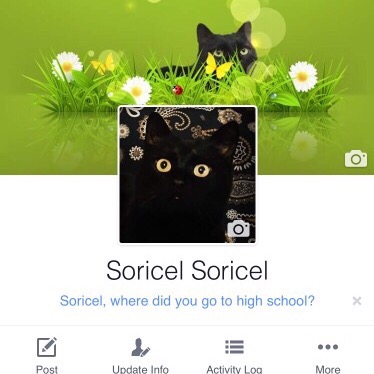










コキュ
助言ありがとう。 ホーム画面に置いたFacebookページのURLのすぐ左にあるタブをどうやって入れたのか知りたいのですが。
メルシーダヴァンス。